CDR中缩放工具如何使用?缩放工具使用方法介绍
发布时间:2016-12-22 来源:查字典编辑
摘要:CorelDRAWX7缩放工具的功能是更改文档窗口的缩放级别,在绘图,排版等过程中不可或缺,那么今天本设计师来教大家在CDR中的缩放工具如何...
CorelDRAW X7缩放工具的功能是更改文档窗口的缩放级别,在绘图,排版等过程中不可或缺,那么今天本设计师来教大家在CDR中的缩放工具如何使用。
步骤
1、如图所示,我们点击箭头所指的黑色三角按钮。
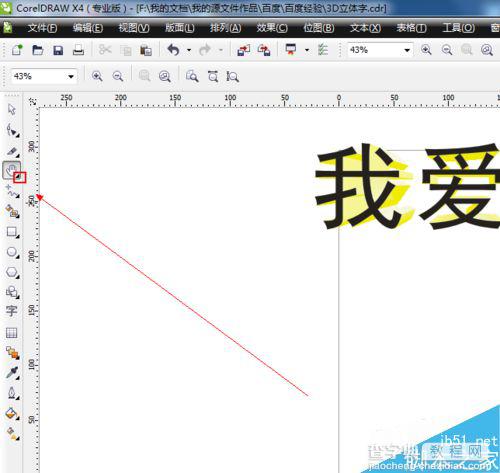
2、如图所示,在弹出的下拉列表中,我们点击箭头所指的缩放 Z这一项。
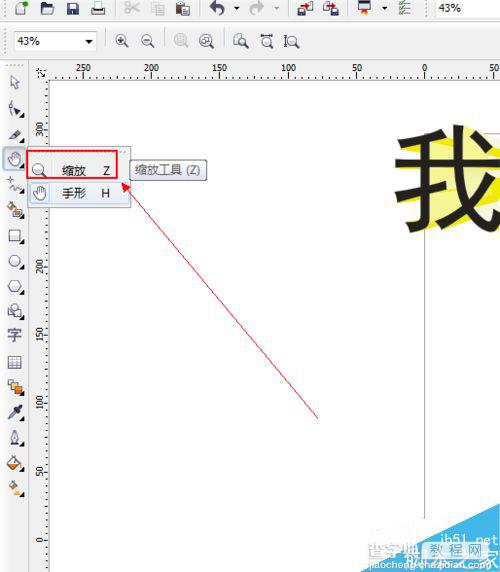
3、如图所示,我们点击箭头所指的放大镜中有加号的按钮。
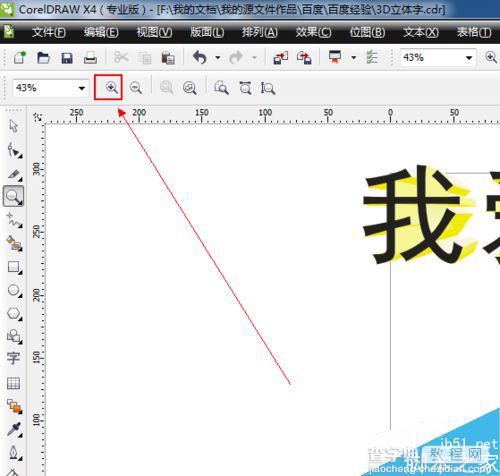
4、如图所示,我们看到我们做的3D立体字被放大了。

5、如图所示,我们点击箭头所指的放大镜中有减号的按钮。

6、如图所示,我们看到我们做的3D立体字被缩小了。
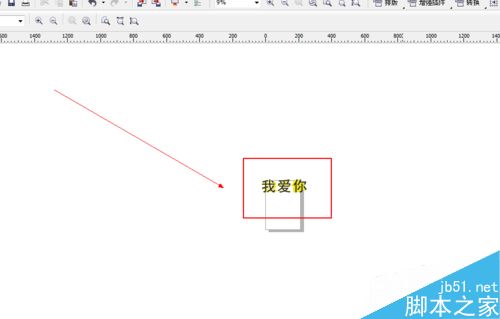
注意事项
缩放工具的快捷键是ctrl+空格键,按ctrl+空格键组合键并鼠标左击为放大画面,按ctrl+空格键组合键并鼠标右击为缩小画面。
以上就是CDR中缩放工具如何使用方法介绍,操作很简单的,大家看完之后有所了解了吧,希望能对大家有所帮助!


